Wie spiegelt man das iPhone auf Windows 10?
Jan 06, 2022 • Gepostet zu: Telefon-Spiegelungslösungen • Bewährte Lösungen
Immer, wenn wir mit unserer Familie zusammensitzen und uns darauf freuen, gemeinsam etwas zu sehen und zu genießen, besteht der dringende Wunsch nach einem größeren Bildschirmerlebnis. Manchmal verlangen wir nach größeren und besseren Bildschirmen, um Details in den Inhalten zu sehen, die wir auf dem Bildschirm unseres Smartphones betrachten. Die sinnvollste Lösung für solche Fälle mag der Besitz eines sehr großen Bildschirms sein, auf dem Sie Ihre Filme und Dokumentationen ansehen können; dies hat jedoch seinen Preis. Eine weitere überzeugende Lösung, die vorgestellt wurde, ist die Spiegelung des Bildschirms unseres Smartphones. Diese Lösung ist im Vergleich zu ersteren billiger und für viele Anwender zugänglich. Dieser Artikel bespricht verschiedene Techniken, die individualisiert werden können, um Ihr iPhone auf Ihren PC zu spiegeln.
Teil 1: iPhone mit 5KPlayer auf Windows 10 spiegeln
Es gibt viele Plattformen, mit denen Sie Ihr iPhone auf den PC-Bildschirm spiegeln können. Da diese Plattformen massenhaft verfügbar sind, wird es für viele Anwender in der Regel anstrengend, die beste Option auszuwählen, die ihren Bedürfnissen besonders entgegenkommt. Dieser Artikel konzentriert sich auf eine bestimmte Anzahl von Plattformen, die die iPhone-Bildschirmspiegelung mit Leichtigkeit ermöglichen. Der erste in der Liste ist 5KPlayer, eine Plattform, die für ihre Dienste im Bereich Bildschirmspiegelung bekannt ist. Viele iOS-Benutzer haben diese Software als eine ausgezeichnete Option für die gemeinsame Nutzung von Bildschirmen bezeichnet. Der 5KPlayer bietet Ihnen einen eingebauten Airplay-Sender/Empfänger, mit dem Sie Videos über Ihr iPhone auf den PC-Bildschirm streamen können. Um zu verstehen, wie Benutzer ihr iPhone mit Hilfe des 5KPlayer auf den PC spiegeln können, müssen Sie die Schritte befolgen, die im Folgenden beschrieben werden.
Schritt 1: Herunterladen und Installieren
Bevor Sie die bestimmten Dienste des 5KPlayers nutzen können, ist es wichtig, die Software herunterzuladen und auf Ihrem PC zu installieren. Nachdem Sie ihn installiert haben, können Sie ihn starten, um den Bildschirm Ihres iPhones freizugeben.
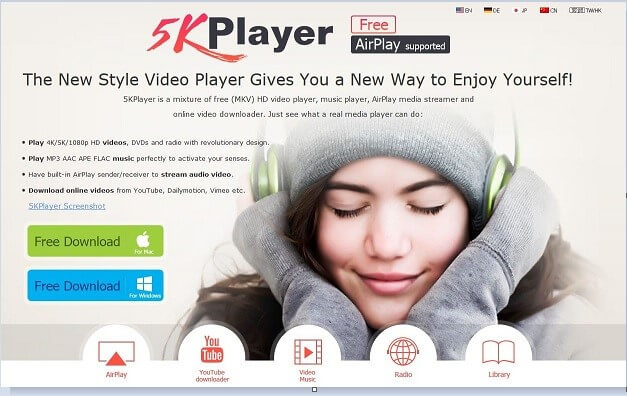
Schritt 2: Zugriff auf das Control Center des iPhone
Anschließend müssen Sie das Control Center Ihres iPhones einschalten. Dies kann einfach durch Wischen mit dem Finger von unten nach oben erfolgen.
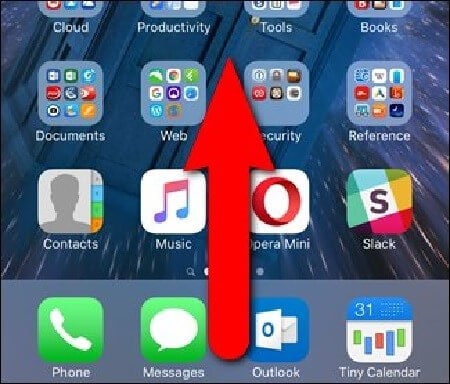
Schritt 3: Aktivieren der entsprechenden Option
Sie müssen durch die Liste der verfügbaren Optionen navigieren und das Symbol suchen, das die Airplay-Option anzeigt. Daneben ist es auch wichtig, dass Sie den Spiegelungsschieber aktivieren. Dies verbindet Ihr iPhone mit dem PC und spiegelt alles auf dem Bildschirm, was auf dem Telefon gemacht wird.

Teil 2: iPhone mit 3uTools auf Windows 10 spiegeln
Ein weiteres Tool, das kategorisch als Lösung zur Bildschirmspiegelung von iPhone-Bildschirmen auf PCs gilt, ist 3uTools. Dieses Tool bietet einen sehr ausgefallenen Service in der Bildschirmspiegelung für iPhone-Nutzer aller Größenordnungen. Ein spezielles Tool innerhalb des 3uTools, der 3uAirPlayer, bietet einen besonderen Ansatz für Live-Plattformen, bei denen die Benutzer ihre Bildschirme mit ihren Geräten auf dem PC darstellen und live übertragen können. Die von 3uAirPlayer vorgestellten Anwendungen sind für iOS-Anwender, die ihr iPhone auf den PC spiegeln möchten, ziemlich akribisch.
Schritt 1: Herunterladen und Ausführen
Es ist wichtig, dass Sie die neueste Version von 3uTools herunterladen. Tippen Sie nach der Installation und dem Ausführen der Software auf die Schaltfläche "3uAirPlayer", die sich auf der Hauptoberfläche befindet.
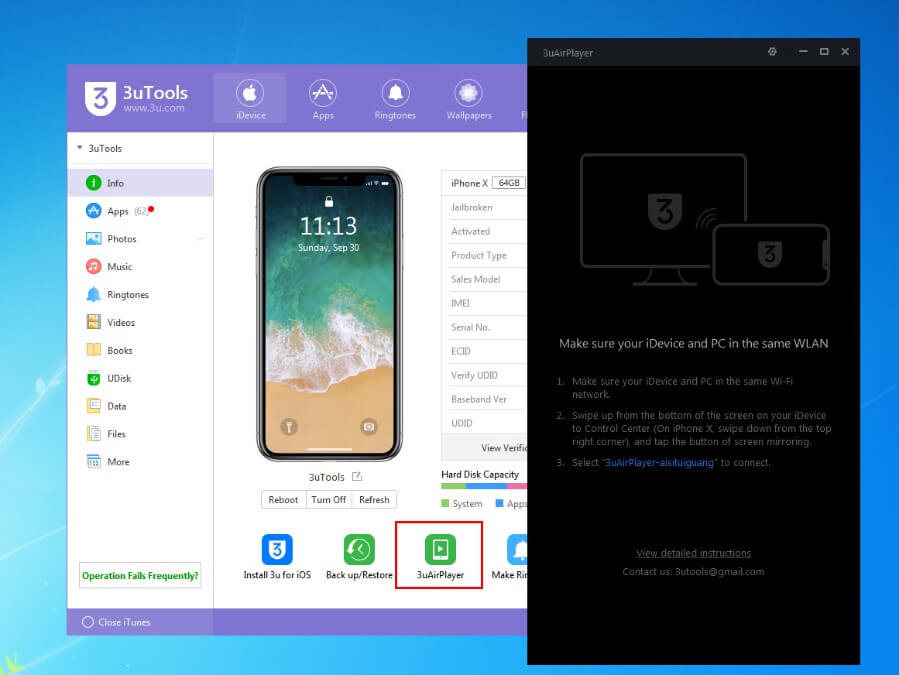
Schritt 2: Fügen Sie Ihr iDevice hinzu
Nachdem Sie den Anweisungen auf dem Bildschirm gefolgt sind, starten Sie den Vorgang, indem Sie die Details Ihres iPhones hinzufügen. Tippen Sie auf iDevice, um einen Bildschirm zu öffnen, in dem Sie die grundlegenden Angaben zu Ihrem Telefon eingeben.
Schritt 3: Gerät mit 3uAirPlayer verbinden
Nachdem Sie Ihr Gerät hinzugefügt haben, müssen Sie es öffnen und nach oben wischen, um auf sein Control Center zuzugreifen. Tippen Sie auf das Symbol "Bildschirmspiegelung", um eine Liste zu öffnen, mit der Sie Ihr iPhone verbinden können.
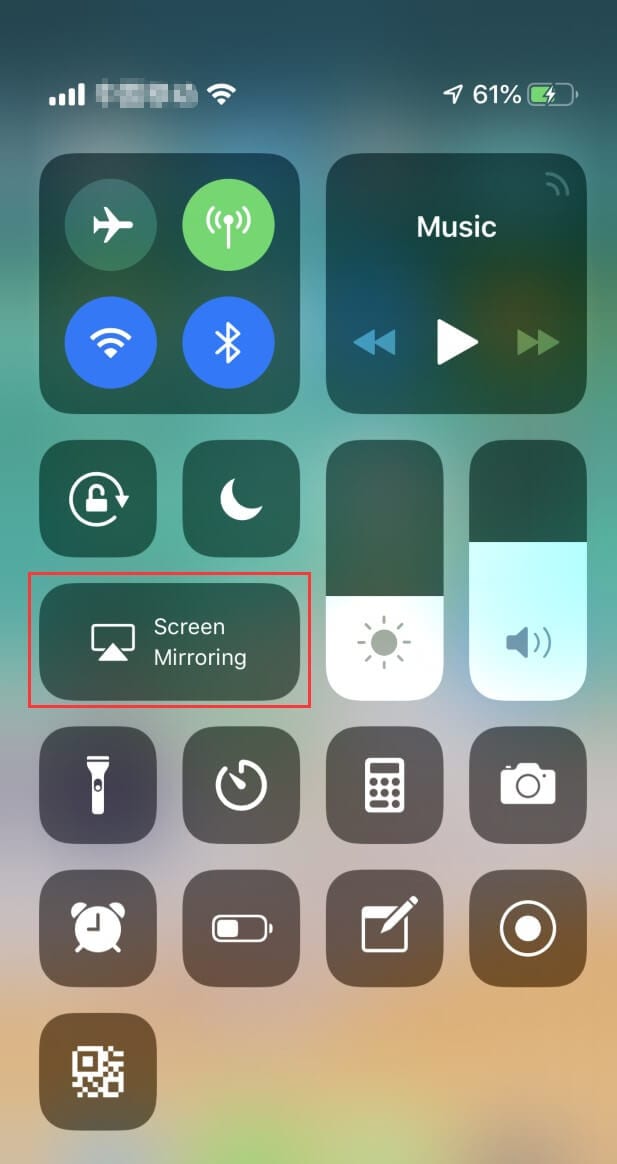
Schritt 4: Mit Computer verbinden
Anschließend müssen Sie innerhalb der Liste den Namen des Computers auswählen, der mit "3uAirPlayer" beginnt.
Schritt 5: Öffnen Sie die Systemsteuerung, wenn der Fehler auftritt
Wenn sich das Gerät nicht mit dem PC verbinden kann, gibt es ein spezielles Hilfsmittel, das diesen Zweck erfüllt. Sie müssen die Systemsteuerung Ihres PCs öffnen und in den Optionen von System und Sicherheit die "Windows-Firewall" aufrufen. Öffnen Sie die Option mit der Bezeichnung "Ein Programm oder eine Funktion durch die Windows-Firewall zulassen".
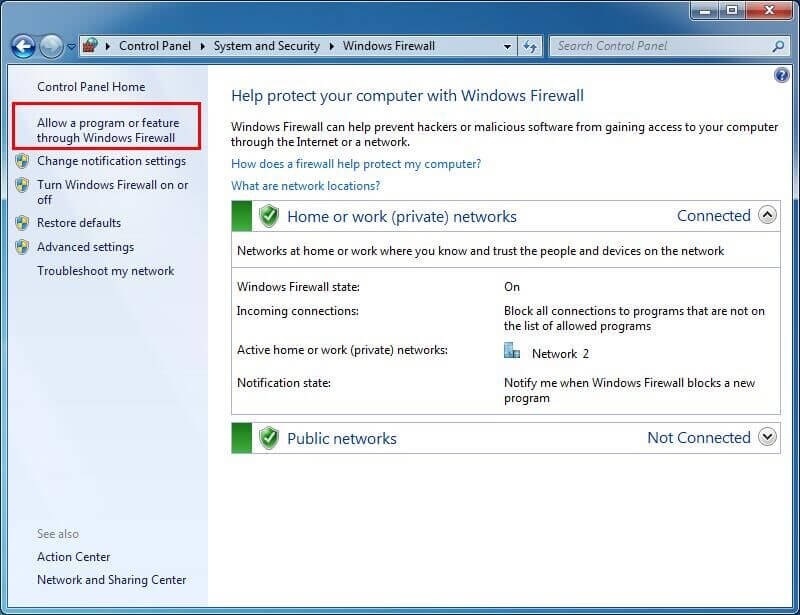
Schritt 6: Geeigneten Dienst auswählen
Nach Tippen auf die angegebene Schaltfläche öffnet sich ein weiterer Bildschirm. Er besteht aus den erlaubten Programmen, bei denen Sie die Dienste von 3uAirPlayer und Bonjour überprüfen müssen. Dies wird Ihnen schließlich helfen, Ihr iPhone auf den PC zu spiegeln.

Teil 3: iPhone mit AirServer auf Windows 10 spiegeln
AirServer ist bekannt für seine erstaunlichen Dienste im Bereich der Bildschirmspiegelung, bei der Sie Ihr iPhone in nur wenigen einfachen Schritten mit einem beliebigen PC verbinden können. Mit einer Liste von beeindruckenden Funktionen zusammen mit der Bereitstellung von Spiegelungs-Diensten, müssen Sie die unten definierten Schritte befolgen, um Ihr iPhone auf den PC zu spiegeln.
Schritt 1: AirServer herunterladen und installieren
Zunächst müssen Sie die Software herunterladen, installieren und auf dem PC ausführen.
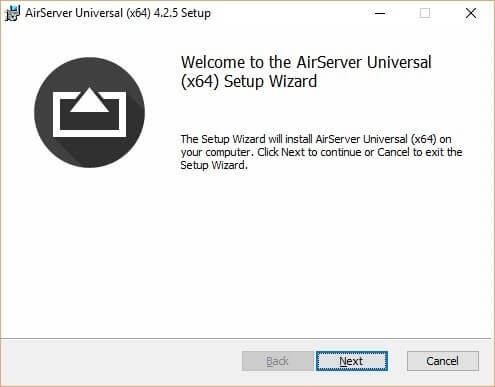
Schritt 2: Aktivieren der Software
Nach dem Start von AirServer verlangt dieser einen Aktivierungsschlüssel für die Nutzung seiner Dienste. Verwenden Sie den mitgelieferten Key, um die Software zu aktivieren.
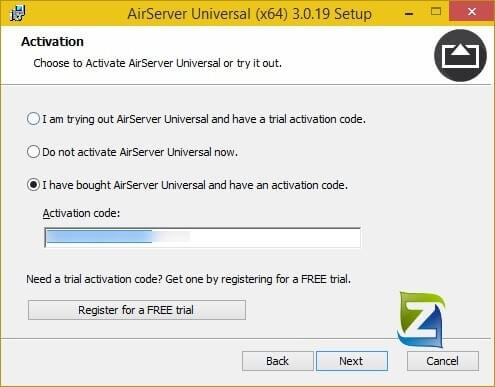
Schritt 3: Auf Control Center und Spiegelung zugreifen
Anschließend müssen Sie nur noch das Control Center Ihres iPhones öffnen und die Option "Spiegelungsschieber" und "Airplay" aus der Liste aktivieren. So können Sie Ihr iPhone ganz einfach auf den PC spiegeln.

Wenn Sie weitere Spiegelungs-Apps für das iPhone suchen, finden Sie die Antwort in einem anderen Artikel.
Teil 4: iPhone mit MirrorGo spiegeln
Während Sie verschiedene Mechanismen nutzen, die Ihnen effizient erklären, wie Sie Ihr iPhone auf den PC spiegeln können, gibt es eine bestimmte Plattform, die Ihnen die besten Dienste bei der Bildschirmspiegelung von iPhone auf PC bieten. MirrorGo bietet Ihnen die perfekte Umgebung, um Ihr iPhone auf Ihren PC zu spiegeln. Mit der Fähigkeit, ein größeres Bildschirmerlebnis zu bieten, induziert es ein HD-Ergebnis für Benutzer, um eine wunderbare Erfahrung beim Konsumieren von Anwendungen auf ihrem PC zu haben. Zusammen mit diesen Funktionen stellt MirrorGo sicher, dass Sie die Möglichkeit haben, Ihren Bildschirm aufzuzeichnen, wichtige Frames mit dem Bildschirmaufnahmetool aufzunehmen und den Bildschirm über andere Plattformen zu teilen. MirrorGo sorgt für eine Spiegelungsumgebung, die es Ihnen ermöglicht, seine Funktion effizient zu nutzen und in einer kontrollierten Umgebung über Ihren PC zu arbeiten. Um den Prozess der Verwendung von MirrorGo zum Spiegeln Ihres iPhones auf den PC zu verstehen, müssen Sie sich die folgende Anleitung ansehen.

Dr.Fone Basic - Bildschirm Spiegeln
Spiegeln Sie Ihr Android-Gerät auf Ihren Computer!
- Spiegeln Sie den Bildschirm des iOS-Telefons auf den Computer, um eine Vollbilddarstellung zu erhalten.
- Umgekehrte Steuerung des iPhones mit einer Maus am Computer.
- Behandeln Sie Benachrichtigungen gleichzeitig, ohne Ihr Telefon in die Hand zu nehmen.
- Bildschirmaufnahme an entscheidenden Stellen.
Schritt 1: Verbinden von iPhone und PC
Es ist wichtig, dass Sie Ihr iPhone und Ihren PC über dasselbe WLAN-Netzwerk verbinden, um die Spiegelungsaufgabe mit MirrorGo durchzuführen.
Schritt 2: Menü aufrufen
Nachdem Sie die Verbindung bestätigt haben, müssen Sie auf dem Bildschirm Ihres iPhones nach unten wischen, um ein Menü zu öffnen. Wählen Sie die Schaltfläche mit der Aufschrift "Bildschirmspiegelung", um zum nächsten Bildschirm zu gelangen, der die Option "MirrorGo" enthält. Sie können die WLAN-Verbindung erneut herstellen und einen ähnlichen Vorgang durchführen, wenn Sie die spezifische Option nicht finden können.

Schritt 3: Spiegelung einrichten
Dies führt zum erfolgreichen Aufbau der Verbindung des iPhones mit dem PC. Sie können Ihr iPhone jetzt über die Plattform auf dem Computer verwenden.

Zusammenfassung
Dieser Artikel hat die beste auf dem Markt erhältliche Spiegelungssoftware vorgestellt, die Ihnen tadellose Dienste bei der Bildschirmspiegelung Ihres iPhones auf den PC bietet. Die Schritt-für-Schritt-Anleitung hilft Ihnen entscheidend dabei, die Plattform für die Erfüllung Ihrer Bedürfnisse zu nutzen und einen besseren und breiteren Bildschirm beim Betrachten der Inhalte zu genießen. Es ist wichtig für die Leser, diesen Artikel durchzugehen, bevor sie diese Software mit Leichtigkeit bearbeiten.
Spiegeln zwischen Telefon & PC
- Spiegeln zwischen iPhone und PC
- Phone auf Windows 10 spiegeln
- Phone über USB auf PC spiegeln
- Phone auf Laptop spiegeln
- Bildschirm des iPhone auf dem PC anzeigen
- Iphone auf Computer übertragen
- Telefonvideo auf den Computer übertragen
- Bilder vom iPhone auf den Computer übertragen
- Spiegeln des iPhone-Bildschirms auf den Mac
- iPad auf PC spiegeln
- iPad auf Mac spiegeln
- Bildschirm des iPad auf dem Mac freigeben
- Bildschirm des Mac auf dem iPad freigeben
- Android auf PC spiegeln
- Android auf PC spiegeln
- Telefon an Computer übertragen
- Huawei Mirrorshare auf Computer
- Bildschirmspiegelung Xiaomi an PC
- Android auf Mac spiegeln
- PC auf iPhone/Android spiegeln

Allrounder-Lösung für Smartphone





















Julia Becker
staff Editor
Kommentare